İçindekiler
Sistem ve Sıkıştırılmış Bellek Hizmeti yüksek CPU kullanımı sorunu Windows 10 bilgisayarlarda belirgin bir neden olmadan ortaya çıkar. Bugüne kadar, temiz Windows 10 kurulumlarında veya Microsoft'un Surface Books gibi birçok Windows 10 bilgisayar ve tablette bu sorunla birkaç kez karşılaştım.

Sistem ve Sıkıştırılmış Bellek Hizmeti nedir?
Önceki Windows sürümlerinde, fiziksel belleğiniz (RAM) dolduğunda, Windows diskinizdeki "pagefile.sys" adlı bir dosyayı ekstra bellek olarak kullanır ve bellek dolduğunda kullanılmayan sayfaları burada depolar. Daha sonra RAM boşaldığında, Windows bu sayfaları RAM'e geri yükler. Bu özellik sistemin belleğinin tükenmesini önler.
Windows 10'da yukarıdaki özellik bir adım daha ileri gider, ancak kullanılmayan sayfaları sayfa dosyasına aktarmak yerine, Windows bunları sıkıştırır (boyutlarını küçültmek için) ve bu sayfaları fiziksel bellekte (RAM) tutmaya devam eder. Bu hizmet "Sistem ve Sıkıştırılmış Bellek Hizmeti" olarak adlandırılır ve Windows 10'da genel bilgisayar performansını artırmak için kullanılır.
Bu eğitimde Windows 10'da "Sistem ve Sıkıştırılmış Bellek Hizmeti" yüksek CPU kullanımı sorununu çözmek için ayrıntılı talimatlar ve çeşitli çözümler bulabilirsiniz.
Windows 10 Sistem ve Sıkıştırılmış Bellek Hizmeti Yüksek CPU Kullanımı sorunu nasıl çözülür?
Çözüm 1. Bilgisayarınızı virüslere karşı tarayın.Çözüm 2. Hazırda Beklet ve Hızlı Başlat'ı devre dışı bırakın.Çözüm 3. PCI Express Bağlantı Durumu Güç Yönetimini Maksimum güç tasarrufuna ayarlayın.Çözüm 4. Windows ipuçları için Bildirimleri kapatın.Çözüm 5. Grafik Adaptörünün sürücülerini kaldırın.Çözüm 6. Bir Windows 10 Onarımı gerçekleştirin.Sistem ve Sıkıştırılmış Bellek yüksek CPU kullanımını düzeltmek için diğer Çözümler.bilgisayarınızda virüs olup olmadığını kontrol edin.
Birçok virüs veya kötü amaçlı program Sistem ve Sıkıştırılmış Bellek yüksek CPU (veya bellek) kullanımı sorununa neden olabilir. Bu nedenle, sorunu gidermeye devam etmeden önce, bilgisayarınızda çalışıyor olabilecek virüsleri ve/veya kötü amaçlı programları kontrol etmek ve kaldırmak için bu Kötü Amaçlı Yazılım Tarama ve Kaldırma Kılavuzu'nu kullanın.
Çözüm 2. Hazırda Beklet ve Hızlı Başlat'ı devre dışı bırakın.
1. Başlat menüsüne sağ tıklayın  ve seçin Kontrol Paneli .
ve seçin Kontrol Paneli .
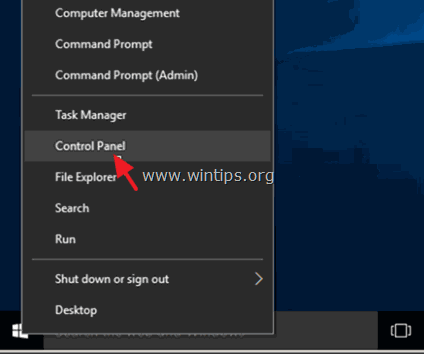
2 . Değiştirin Tarafından görüntüle (sağ üstte) ile Küçük simgeler ve ardından Güç Seçenekleri .
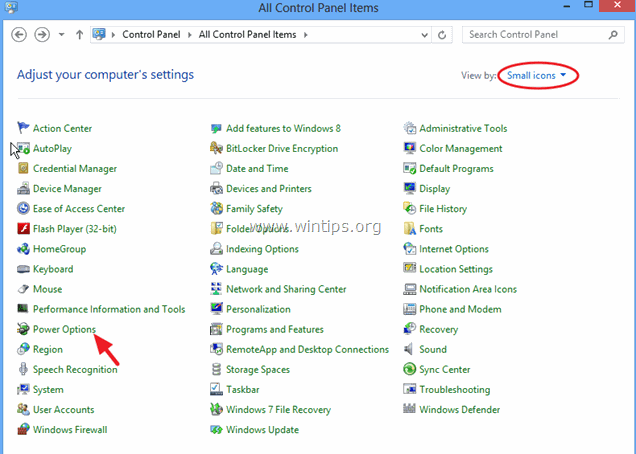
3. Sol taraftan " Güç düğmelerinin ne yapacağını seçin ".
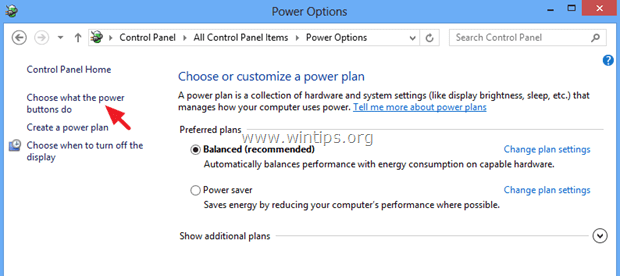
4. Tıklayınız " Şu anda kullanılamayan ayarları değiştirme " seçeneği.
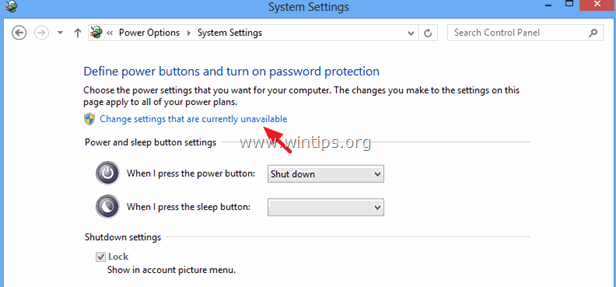
5. Aşağı kaydırın ve işaretini kaldır " Hızlı başlatmayı açın (önerilir) " seçeneğine tıklayın ve Değişiklikleri kaydedin.
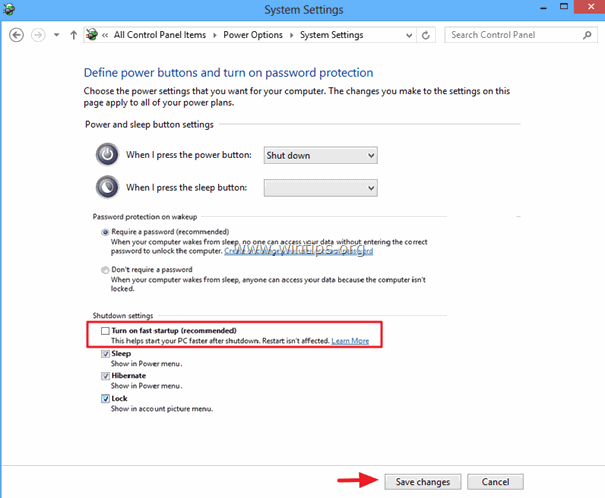
6. Ardından, Güç Seçenekleri ana penceresinde Plan ayarlarını değiştirme .
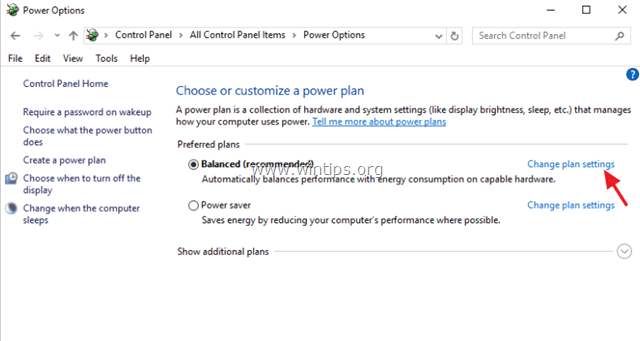
7. Tıklayın Gelişmiş güç ayarlarını değiştirme .
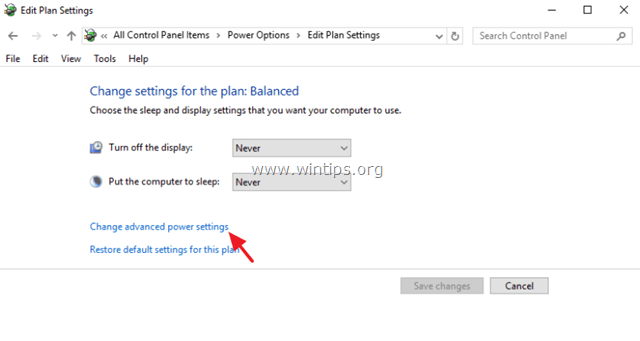
8. Uyku'yu genişletin ve ardından Uyku sonrası ve Hazırda bekletme sonrasında seçeneklerine Asla .
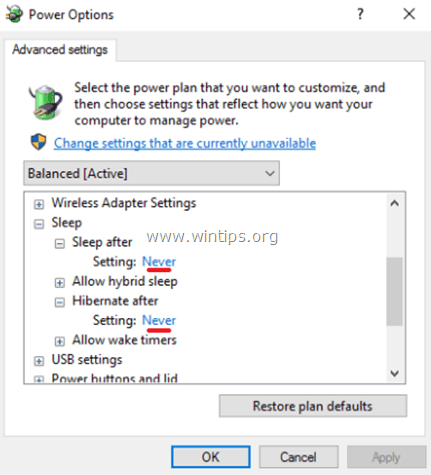
9. Basın OK ayarları uygulamak için.
10. Bilgisayarınızı yeniden başlatın ve "Sistem ve Sıkıştırılmış Bellek Hizmeti" Yüksek CPU kullanımı sorununun devam edip etmediğini kontrol edin.
Çözüm 3. PCI Express Bağlantı Durumu Güç Yönetimini şu şekilde ayarlayın Maksimum güç tasarrufu .
1. Denetim Masası'ndan Güç Seçenekleri > Plan ayarlarını değiştir > Gelişmiş güç ayarlarını değiştirin.
2. Bulmak için aşağı kaydırın ve PCI Express ayar.
3. Ayarlayın Bağlantı Durumu Güç Yönetimi için Maksimum güç tasarrufu .
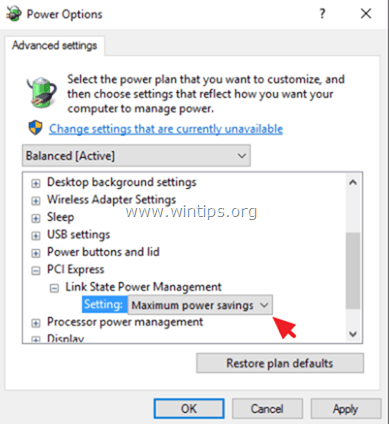
4. Basın OK ayarları uygulamak ve bilgisayarınızı yeniden başlatmak için.
Çözüm 4. Windows ipuçları için Bildirimleri kapatın.
1. Başlat menüsünden Ayarlar.
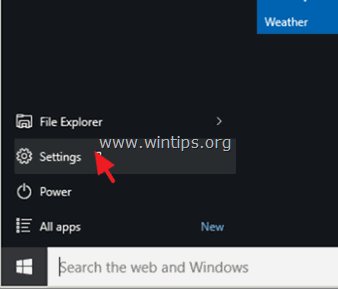
2. Ayarlar penceresinde şunları seçin Sistem .
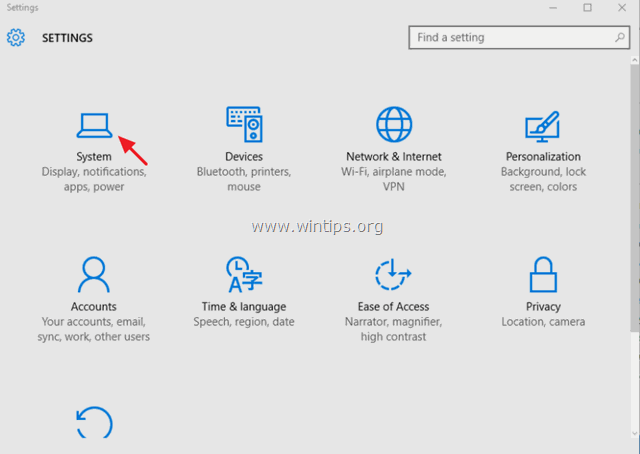
3. Seçiniz Bildirimler ve eylemler 'yi seçin ve ardından Bana Windows hakkında ipuçları göster bildirimler KAPALI .
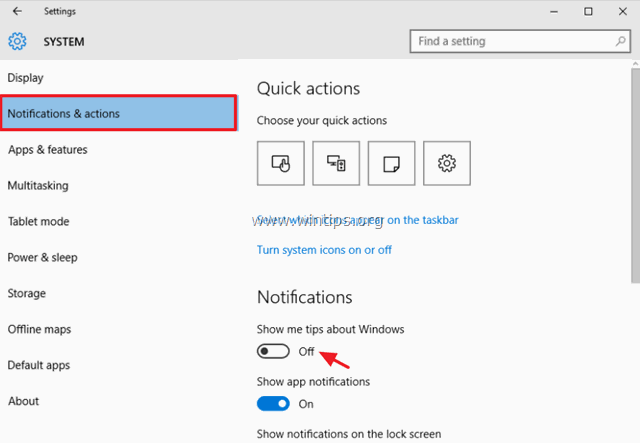
4. Ayarlar penceresini kapatın ve "Sistem ve Sıkıştırılmış Bellek Hizmeti" yüksek CPU kullanımı sorununun devam edip etmediğini kontrol edin. Devam ederse, diğer tüm bildirimleri kapatmayı deneyin.
Çözüm 5. Grafik Bağdaştırıcısının sürücülerini kaldırın.
1. Yüklü Video sürücülerini kaldırın ve bilgisayarınızı yeniden başlatın.
2. Yeniden başlattıktan sonra, Windows'un grafik kartınız için uygun sürücüyü aramasına ve bulmasına izin verin ve ardından bilgisayarı yeniden başlatın.
3. Sorun devam ederse, grafik kartınızın sürücüsünü düşürmeyi (önceki bir sürümü yüklemeyi) deneyin.
Çözüm 6. Windows 10 Onarımı gerçekleştirin.
Bu kılavuzdaki talimatları kullanarak Windows 10'u onarın: Yerinde yükseltme ile Windows 10 nasıl onarılır.
Sistem ve Sıkıştırılmış Bellek yüksek CPU kullanımını düzeltmek için Diğer Çözümler.
1. Bilgisayar donanımınız için en son sürücüleri, özellikle de sürücüleri yüklediğinizden emin olun:
a. Grafik Kartı (VGA).
b. Intel® Hızlı Depolama Teknolojisi.
2. Surface Book'unuz için en son ürün yazılımı güncellemesini yükleyin.
İşte bu kadar! Bu rehberin size yardımcı olup olmadığını, deneyiminizle ilgili yorumunuzu bırakarak bana bildirin. Lütfen başkalarına yardımcı olmak için bu rehberi beğenin ve paylaşın.

Andy Davis
Windows hakkında bir sistem yöneticisinin günlüğü





